In dit artikel leggen we je uit hoe je een product met variaties kunt toevoegen in de BackOffice.
Voordat je begint
Voordat je een product met variaties kunt toevoegen dienst de app Configurabele Producten geïnstalleerd te zijn in jouw BackOffice omgeving. Je kunt deze installeren vanuit de App store.
Voor het aanmaken van een product met variaties heb je ook een blauwdruk nodig. Hoe je blauwdruk aanmaakt en configureert lees je in de handleiding: Een blauwdruk aanmaken in BackOffice.
Voorbeeld video:
Een product met variaties toevoegen: Hoofdproduct aanmaken
Om een product met variaties toe te voegen navigeer je naar het Producten tabblad in het linker menu.
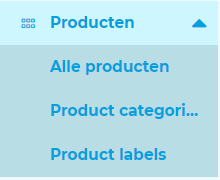
Figuur 1: Het Producten tabblad in de BackOffice.
Klik aan de rechterkant naast de knop Toevoegen op het pijltje naar beneden. Hier verschijnt de optie Met variaties. Klik deze aan.
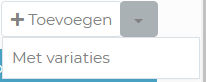
Figuur 2: Product met variaties selectie
Kies nu de blauwdruk die je wilt gebruiken voor het product met variaties

Figuur 3: Selectie van een product blauwdruk voor een product met variaties
Vul vervolgens alle gewenste productinformatie in binnen de daarvoor bestemde velden. Wees zo specifiek en uitgebreid mogelijk. Deze stappen zijn gelijk aan de stappen voor het aanmaken van een simpel product.
Klik vervolgens op product aanmaken. Het hoofdproduct is nu aangemaakt. Hier kunnen nu variaties aan toegevoegd worden.
Een product met variaties toevoegen: Variaties toevoegen
Open het hoofdproduct waaraan je variaties toe wilt voegen. Scroll vervolgens naar beneden totdat je het onderdeel Variaties tegenkomt.
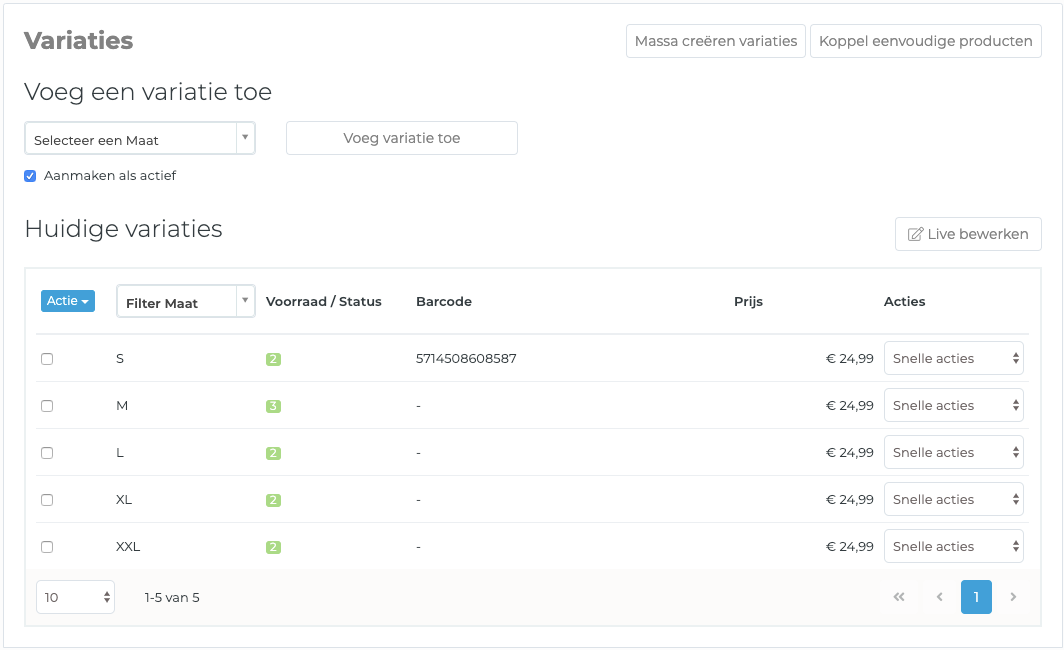
Figuur 4: Het Variaties overzicht binnen het configureerbare product.
Selecteer vervolgens welke variatie je wilt toevoegen aan het hoofdproduct. Om veel variaties tegelijk toe te voegen kan er gebruik gemaakt worden van de massa creëren variaties. Hierin kunnen meerdere variaties tegelijk worden aangemaakt en kan de prijs en de voorraad direct worden ingevuld.
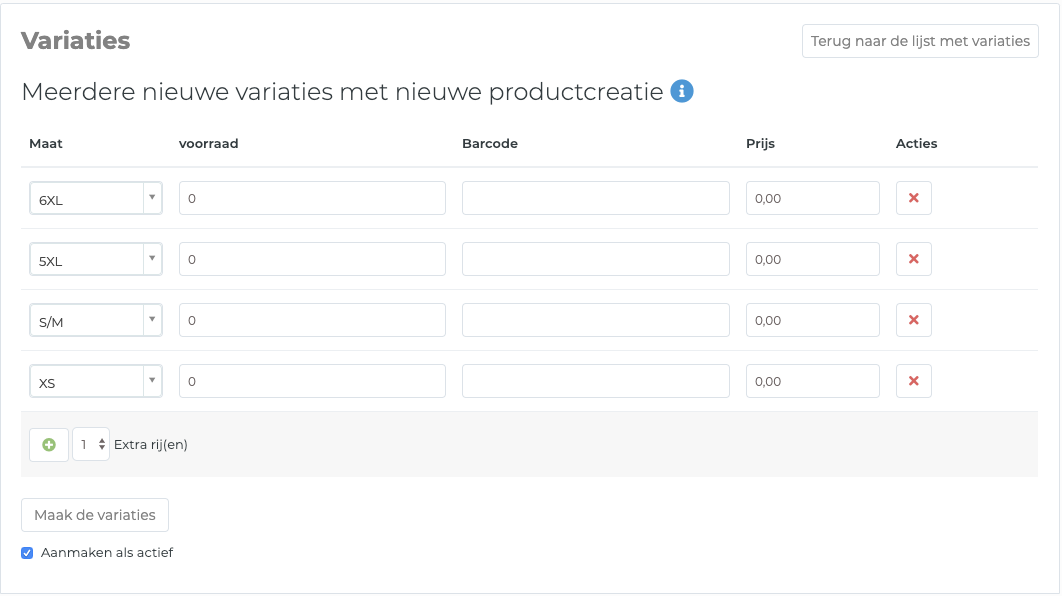
Na het aanmaken van de variatie is het de productvariatie aangemaakt. Je kunt nu via Snelle acties de variatie bekijken, aanpassen en publiceren.

Wanneer een variatie is gepubliceerd zie je de voorraad status en via live bewerken kunnen er snel aanpassingen gedaan worden aan de voorraad.
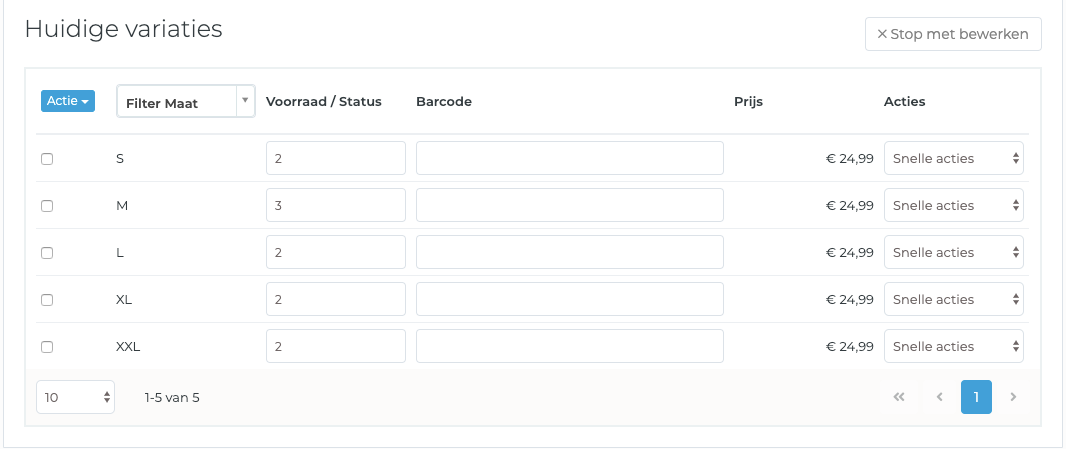
Figuur 5: Snelle aanpassingen aan product variaties.